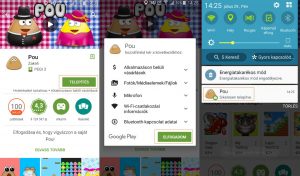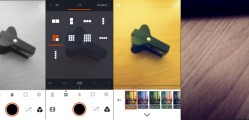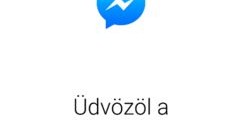Mi is a Pou játék? A Pou játék segítségével lehetőségünk van egy saját kis űrlényt nevelgetni, fejleszteni. Töltsd le a játékot, válaszd ki a saját lényedet öltöztesd fel, etesd, itasd, nevelgesd és figyeld, ahogy fejlődik.
- Etesd, vigyázz Pou-ra, és nézd amint felnő!
- Játssz vele játékokat és gyűjts érméket!
- Kísérletezz a Laborban!
- Szabd ízlésedre Pou megjelenését!
- Próbálj ki új ruhákat, sapkákat és szemüvegeket!
- Színezd át minden szoba hátterét!
Ez is érdekelhet: Pokemon Go letöltés és telepítés útmutató
Pou letöltés és telepítés lépésről lépésre
Pou letöltés ingyen telefonra
A Pou játék teljesen ingyenesen letölthető és használható android és iOS operációs rendszerű telefonokra. Bár a játék ingyenes, használata során találkozhatunk extra funkciókkal, amelyekért fizetnünk kell.
Pou letöltés tabletre és androidra
- Nyissuk meg a Google Play áruházat és a Pou adatlapját.
- Érintsük meg a Telepítés gombot, majd a felugró ablakban az ELFOGADOM gomb segítségével járuljunk hozzá az alkalmazás hozzáférési kérelmeihez.
- A letöltés és a telepítés folyamatát nyomon követhetjük a játék adatlapján.
- A telepítés befejezéséről figyelmeztetést kapunk az értesítési sávban, valamint a játék adatlapján is megjelenik a Megnyitás gomb, amellyel elindíthatjuk a játékot.
Pou letöltés iPhonera
- Nyissuk meg az App Store-t és keressük meg a Pou adatlapját.
- A Pou adatlapján érintsük meg a Letöltés gombot.
- A további lépések azonosak az androidos verzióval.
Pou letöltés számítógépre
Mivel a hivatalos Pou játéknak nincs számítógépekre szánt verziója, így szükségünk lesz egy android emulátorra a számítógépünkön való futtatáshoz.
Mik azok az android emulatorok? Olyan programok, amelyek segítségével az android operációs rendszer futtatási körülményeit tudjuk szimulálni a számítógépünkön más operációs rendszerek alatt. Így tehát Windows alatt is van lehetőségünk androidos alkalmazásokat és játékokat futtatni.
- Először is töltsük le a BlueStacks emulátor programot, majd telepítsük fel.
- A telepítési folyamat roppant egyszerű, automatikusan végbemegy, azonban eltarthat néhány percig, legyünk türelmesek. Részletesen itt írtunk a folyamatról.
- A BlueStacks indítását követően válasszuk a felső Android menüpontot.
- Kattintsunk a Search ikonra és keressük meg a Pou alkalmazást.
- Kattintsunk a Pou ikonjára a telepítés megkezdéséhez.
- A felugró One Time Setup oldalon végig kell mennünk a beállításokon. Nyomjuk meg a Continue gombot.
- Adjuk meg a Google fiókunkhoz tartozó bejelentkezési adatainkat.
- Hozzunk létre egy BlueStacks fiókot is. Ehhez a korábban megadott e-mail címünk szükséges.
- Hagyjuk, hogy az emulator szinkronizálja a telefonunkon lévő alkalmazásokat a számítógépünkre is.
- Térjünk vissza az Android fülre és folytassuk a Pou letöltését.
- A telepítés lépései tökéletesen megegyeznek a telefonos telepítéssel.
- Nincs más dolgunk, mint megnyitni a játékot.
Pou frissítés
- Nyissuk meg a Google Play áruház alkalmazását, majd a bal felső sarokban érintsük meg a menü ikonját.
- A megnyíló menüből válasszuk a Beállítások pontot.
- Válasszuk az Alkalmazások automatikus frissítése menüt.
- Válasszuk ki a számunkra legkedvezőbb frissítési beállítást.
- Lépjünk vissza a menübe és válasszuk a Saját alkalmazások lehetőséget.
- Amennyiben nem kértük az automatikus frissítések telepítését, akkor itt a Frissítések részen láthatjuk, ha már elérhető újabb verzió, valamely alkalmazásból, mint ami a telefonunkon fut.
- Nyomjuk meg a Frissítés gombot.
- Válasszuk az Elfogadom gombot.
- Megkezdődik a letöltés, majd a frissítés is, amelyet folyamatjelzőn követhetünk.
Pou segítség
Hogyan tudom átnevezni a Poumat?
- A jobb felső sarokban érintsük meg a Pou ikont, majd az Account / Nickname / Change opciót válasszuk.
Nyelv beállítások módosítása
- Érintsük meg a Pou ikont a jobb felső sarokban.
- Válasszuk a Settings / Language lehetőséget.
Pou értesítések kikapcsolása
- Jobb felső sarokban érintsük meg a Pou ikont, majd válasszuk a Settings / Notifications opciót.
- Aktiváláshoz, kikapcsoláshoz érintsük meg a zöld pipát, vagy a piros X-et